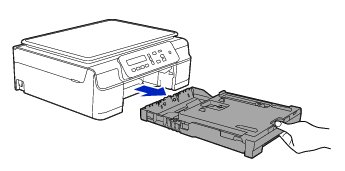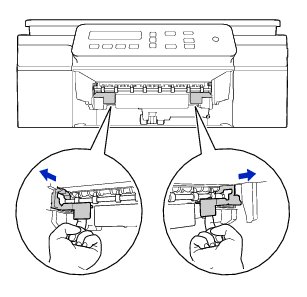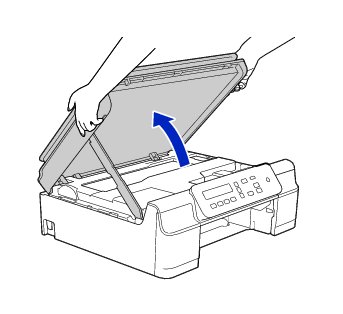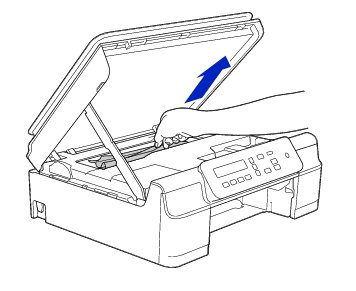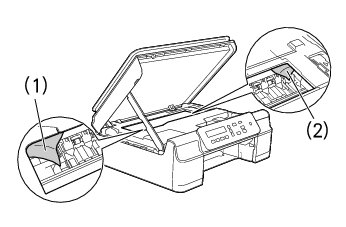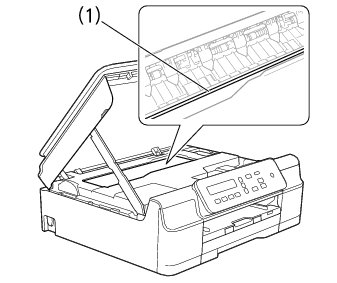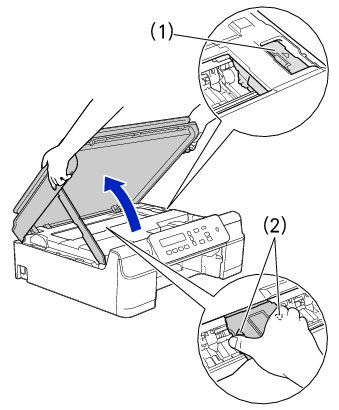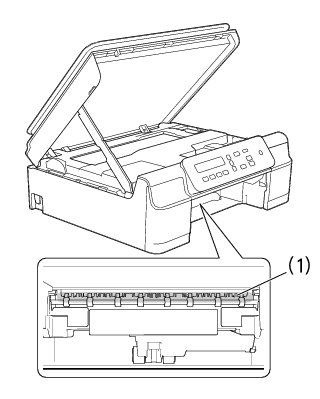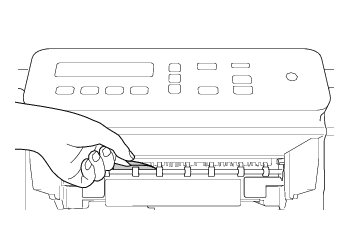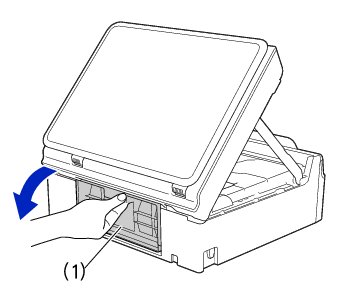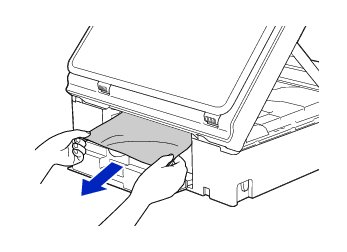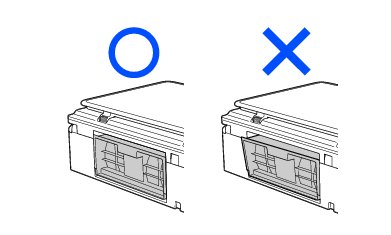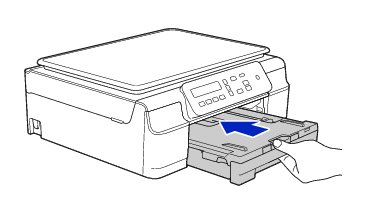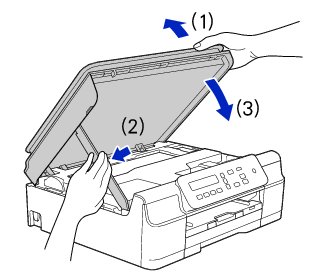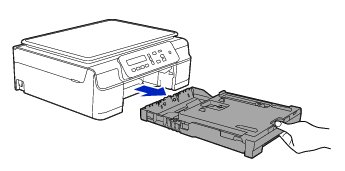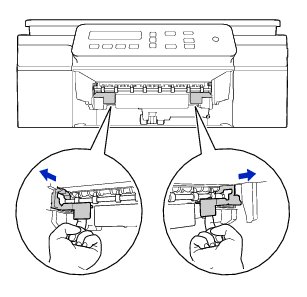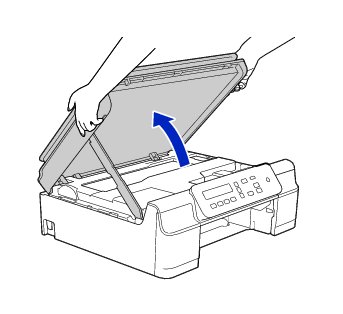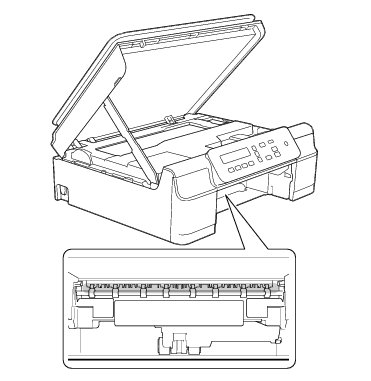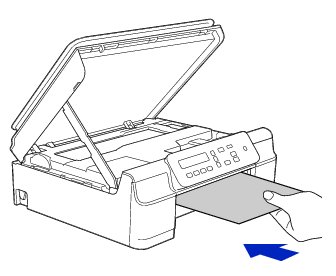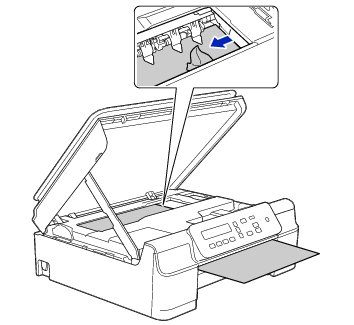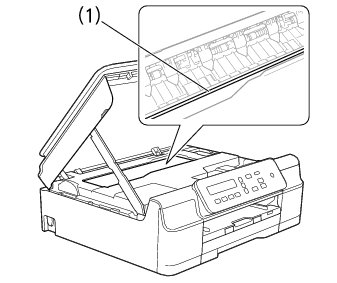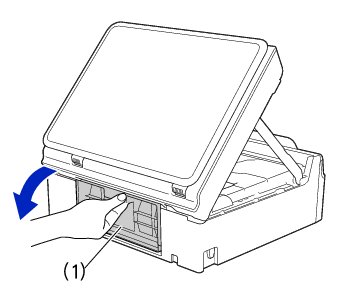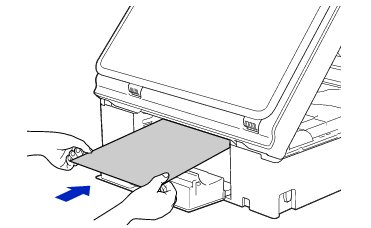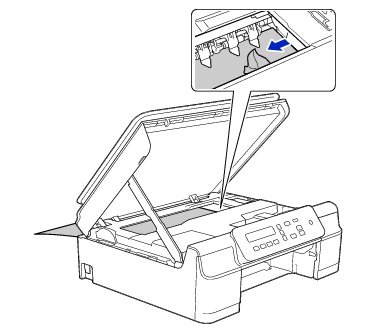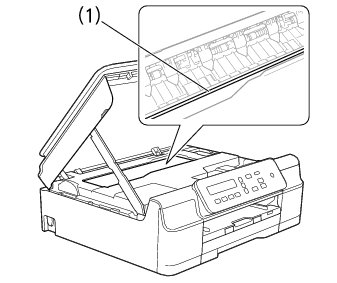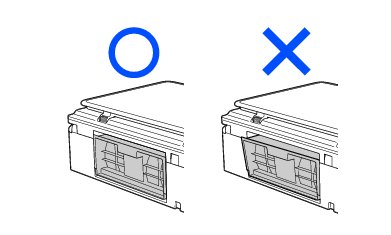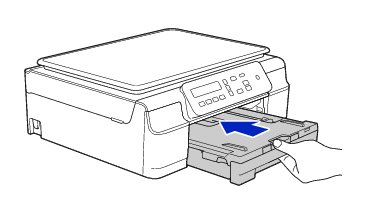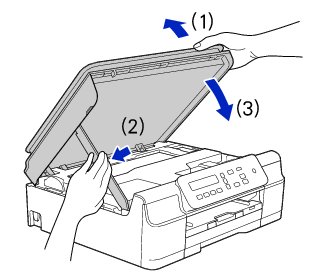記録紙が詰まったときは
記録紙が詰まったときは
1. 電源プラグをコンセントから抜く
2. 記録紙トレイを引き出す
3. 左右のレバーを手前に引く
4. 両手で本体カバーを開く
本体カバーが保持される位置まで上げてください。
5. 詰まった記録紙を引き抜く
6. 内部に記録紙(1)(2)が残っていないかを確認する
残っている記録紙があれば、破れないように静かに抜き取ります。

|
■
内部に詰まった記録紙を取り除くときは、本体内部になるべく触らないようにご注意ください。故障の原因となったり、手が汚れたりする場合があります。記録紙が破れてしまった場合は、本体内部を傷つけないように注意して、紙片をピンセットなどで取り除いてください。
■
エンコーダーフィルム(半透明なフィルム)(1)に、素手で触れないでください。エンコーダーフィルムに皮脂が付着したり、傷が付いたりすると新たな問題を引き起こす原因になります。
■
プリントヘッドが図(1)のように右端で止まっている場合は、電源プラグを差し込み、 ![[停止/終了]](images/k0020.jpg) を長押ししてください。プリントヘッドが中央に移動します。その後、電源プラグを抜いてから記録紙を取り除いてください。
■
プリントヘッドの下に紙が詰まったときは必ず電源プラグを抜いてください。また、プリントヘッドの損傷を避けるために紙と接触しない方向にプリントヘッドを動かし、記録紙を取り除いてください。プリントヘッドを動かす場合は、図(2)のように三角マークが示しているプリントヘッド側面のくぼみ部分を掴んで動かしてください。
■
万一インクが皮膚に付着したら、すぐに石けんと水で十分に洗い流してください。
|

7. 内部(1)に記録紙が残っていないかを確認する
8. 内部に記録紙が残っていないかを低い角度から確認する
9. 本体背面の紙づまり解除カバー(1)を開く
中央のつまみをつまんで、手前に引いて開きます。
10. 詰まった記録紙を手前に抜き取る
紙が破れないよう、静かに抜き取ります。
11. 紙づまり解除カバーを閉じる
カバーを押して確実に閉じてください。
12. 記録紙トレイを元に戻す
本製品から引き出した記録紙トレイを押して、元に戻します。
13. 本体カバーを閉める
 注意
|
|
●
本体カバーは、手をはさまないように注意して、最後まで両手を離さないようにして閉じてください。
|
本体カバーを少し持ち上げて固定を解除し(1)、カバーサポートをゆっくり押して(2)、本体カバーを両手で閉めます(3)。
14. 記録紙トレイに手をそえ、記録紙ストッパーを確実に引き出し(1)、フラップを開く(2)
記録紙ストッパーは確実に引き出してください。
15. 電源プラグをコンセントに差し込む
16. エラーメッセージが消えていることを確認する
紙づまりが解消しないときは
1. 電源プラグをコンセントから抜く
2. 記録紙トレイを引き出す
3. 左右のレバーを手前に引く
4. 両手で本体カバーを開く
本体カバーは保持される位置まで上げてください。
5. A4サイズの厚紙を、図のように本体内部の記録紙の挿入口に深く差し込む
6. 押し出された紙片が出てきたら取り除く
紙が破れないよう、静かに抜き取ります。

|
■
エンコーダーフィルム(半透明なフィルム)(1)に、素手で触れないでください。エンコーダーフィルムに皮脂が付着したり、傷が付いたりすると新たな問題を引き起こす原因になります。
|

7. 本体前面から厚紙を引き抜く
8. 本体背面の紙づまり解除カバー(1)を開く
中央のつまみをつまんで、手前に引いて開きます。
9. A4サイズの厚紙を、本体背面の記録紙の挿入口に深く差し込む
10. 押し出された紙片が出てきたら取り除く
紙が破れないよう、静かに抜き取ります。

|
■
エンコーダーフィルム(半透明なフィルム)(1)に、素手で触れないでください。エンコーダーフィルムに皮脂が付着したり、傷が付いたりすると新たな問題を引き起こす原因になります。
|

11. 本体背面から厚紙を引き抜く
12. 紙づまり解除カバーを閉じる
カバーを押して確実に閉じてください。
13. 記録紙トレイを元に戻す
本製品から引き出した記録紙トレイを押して、元に戻します。
14. 本体カバーを閉める
本体カバーを少し持ち上げて固定を解除し(1)、カバーサポートをゆっくり押して(2)、本体カバーを両手で閉めます(3)。
15. 電源プラグをコンセントに差し込む
16. エラーメッセージが消えていることを確認する